
dokumentov
5
Tla
č
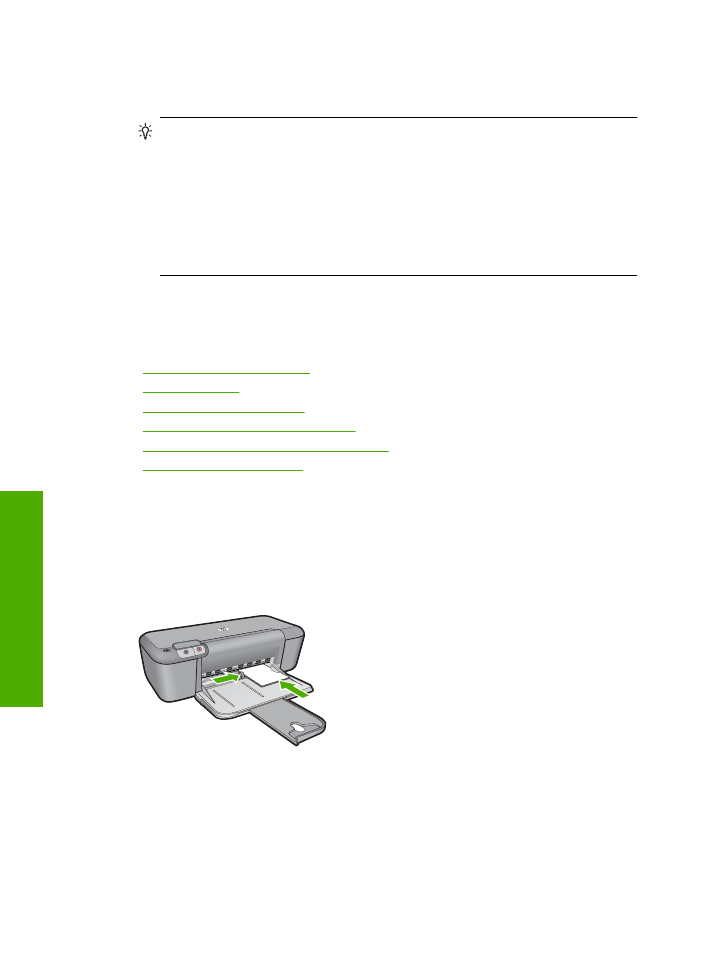
5.
Pomocou funkcií dostupných na kartách
Advanced
(Rozšírené),
Printing
Shortcuts
(Klávesové skratky pre tla
č
),
Features
(Funkcie) a
Color
(Farba) vyberte
príslušné možností pre tla
č
ovú úlohu.
Tip
Príslušné možnosti pre tla
č
ovú úlohu môžete
ľ
ahko ozna
č
i
ť
výberom jednej
z predvolených tla
č
ových úloh na karte
Printing Shortcuts
(Klávesové skratky
pre tla
č
). V zozname
Printing Shortcuts
(Skratky pre tla
č
) kliknite na typ tla
č
ovej
úlohy. Predvolené nastavenia pre tento typ tla
č
ovej úlohy sú nastavené a zhrnuté
na karte
Printing Shortcuts
(Skratky pre tla
č
). V prípade potreby tu môžete
upravi
ť
nastavenia a uloži
ť
vlastné nastavenia ako novú tla
č
ovú skratku. Ak
chcete uloži
ť
vlastnú tla
č
ovú skratku, vyberte skratku a kliknite na tla
č
idlo
Save
As
(Uloži
ť
ako). Ak chcete odstráni
ť
klávesovú skratku, vyberte ju a kliknite na
tla
č
idlo
Delete
(Odstráni
ť
).
6.
Dialógové okno
Properties
(Vlastnosti) zatvorte kliknutím na tla
č
idlo
OK
.
7.
Tla
č
spustite kliknutím na tla
č
idlo
(Tla
č
i
ť
) alebo
OK
.
Súvisiace témy
•
„Odporú
č
ané papiere na tla
č
“ na strane 21
•
„Vkladanie médií“ na strane 23
•
„Zobrazenie rozlíšenia tla
č
e“ na strane 17
•
„Tvorba vlastných tla
č
ových skratiek“ na strane 17
•
„Používanie predvolených nastavení tla
č
e“ na strane 18
•
„Zastavenie aktuálnej úlohy“ na strane 81
Tla
č